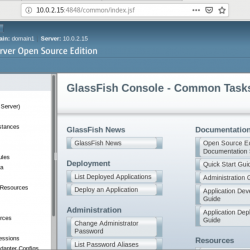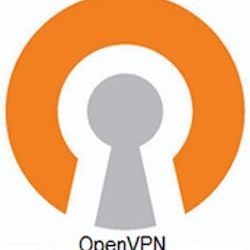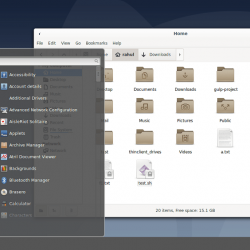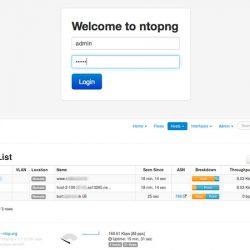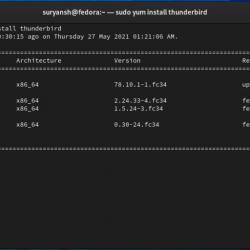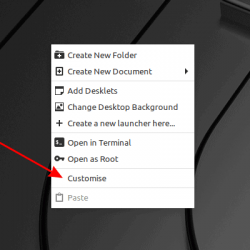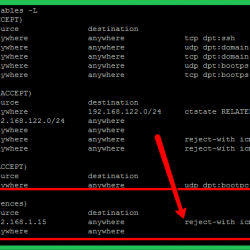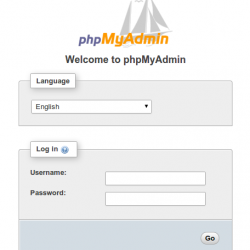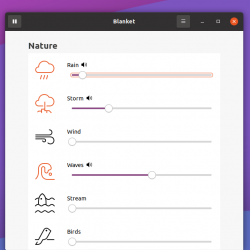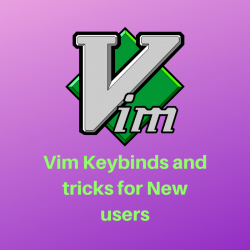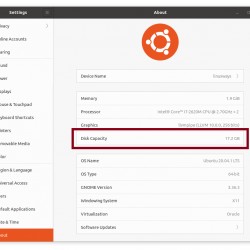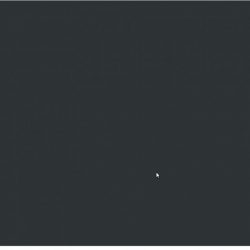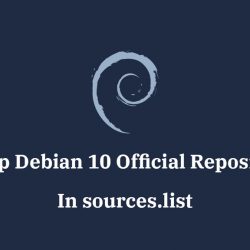在本教程中,我们将向您展示如何在 AlmaLinux 9 上安装 WPS Office。对于那些不知道的人,如果您正在寻找可以处理所有文档处理的综合办公套件,WPS Office 是完美的解决方案需要。 WPS Office作为一款方便的专业办公软件,可让您以Writer、Presentation、Spreadsheet和PDF格式编辑文件,以提高您的工作效率。
本文假设您至少具备 Linux 的基本知识,知道如何使用 shell,最重要的是,您将网站托管在自己的 VPS 上。 安装非常简单,假设您在 root 帐户下运行,如果不是,您可能需要添加 ‘sudo‘ 到命令以获取 root 权限。 我将向您展示在 AlmaLinux 9 上逐步安装 WPS Office。对于 CentOS 和 Rocky Linux,您可以按照相同的说明进行操作。
先决条件
- 运行以下操作系统之一的服务器:AlmaLinux 9。
- 建议您使用全新的操作系统安装来防止任何潜在问题。
- 对服务器的 SSH 访问(或者如果您在桌面上,则只需打开终端)。
- 一个
non-root sudo user或访问root user. 我们建议充当non-root sudo user,但是,如果您在充当 root 时不小心,可能会损害您的系统。
在 AlmaLinux 9 上安装 WPS Office
第 1 步。首先,让我们首先确保您的系统是最新的。
sudo dnf clean all sudo dnf update sudo dnf install epel-release
步骤 2. 在 AlmaLinux 9 上安装 WPS Office。
默认情况下,WPS Office 在 AlmaLinux 9 基础存储库中不可用。 现在运行以下命令将 WPS Office 的最新软件包版本安装程序安装到您的 AlmaLinux 系统:
wget https://wdl1.pcfg.cache.wpscdn.com/wpsdl/wpsoffice/download/linux/11664/wps-office-11.1.0.11664.XA-1.x86_64.rpm
接下来,使用以下命令安装 WPS Office:
sudo dnf install wps-office-11.1.0.11664.XA-1.x86_64.rpm
步骤 3. 在 AlmaLinux 9 上访问 WPS Office。
安装完成后,使用应用程序搜索栏打开系统上的 WPS Office。 单击“活动”,然后在应用程序搜索框中键入“WPS”。

恭喜! 您已成功安装 WPS Office。 感谢您使用本教程在您的 AlmaLinux 9 系统上安装 WPS Office。 如需更多帮助或有用信息,我们建议您查看 WPS 官方网站.